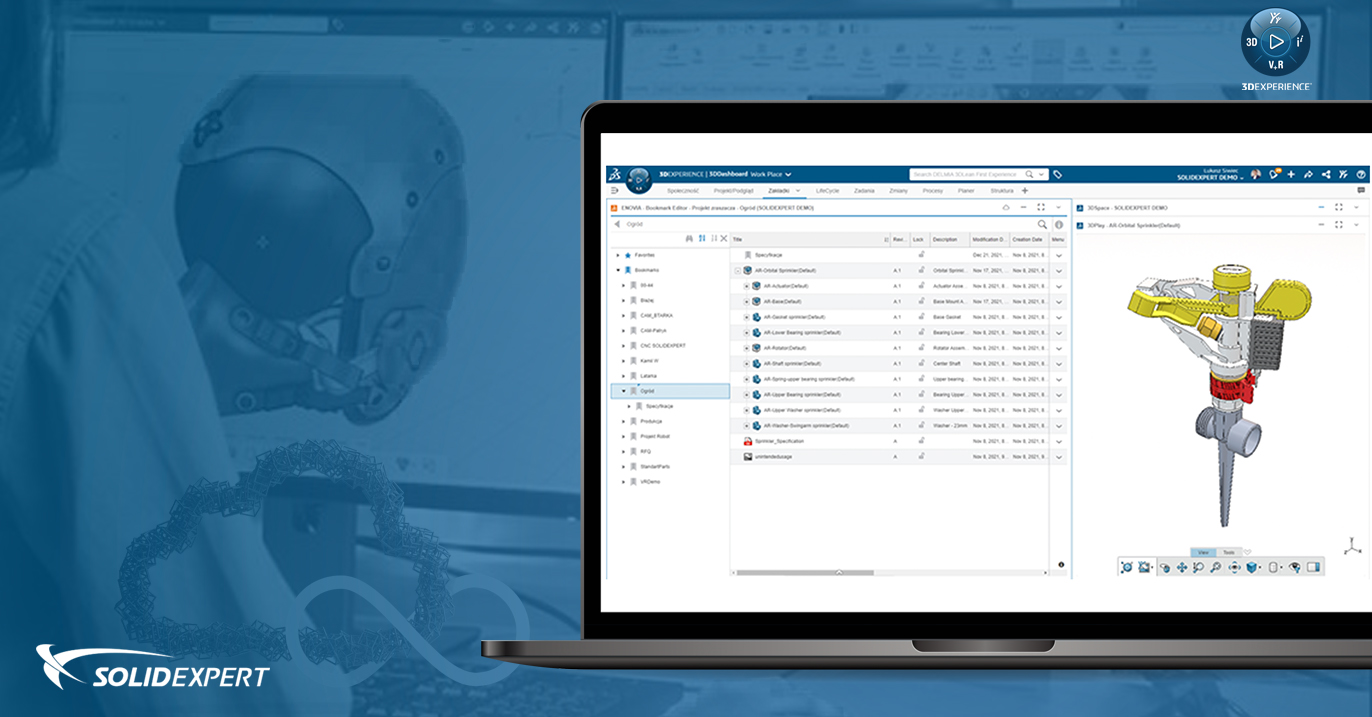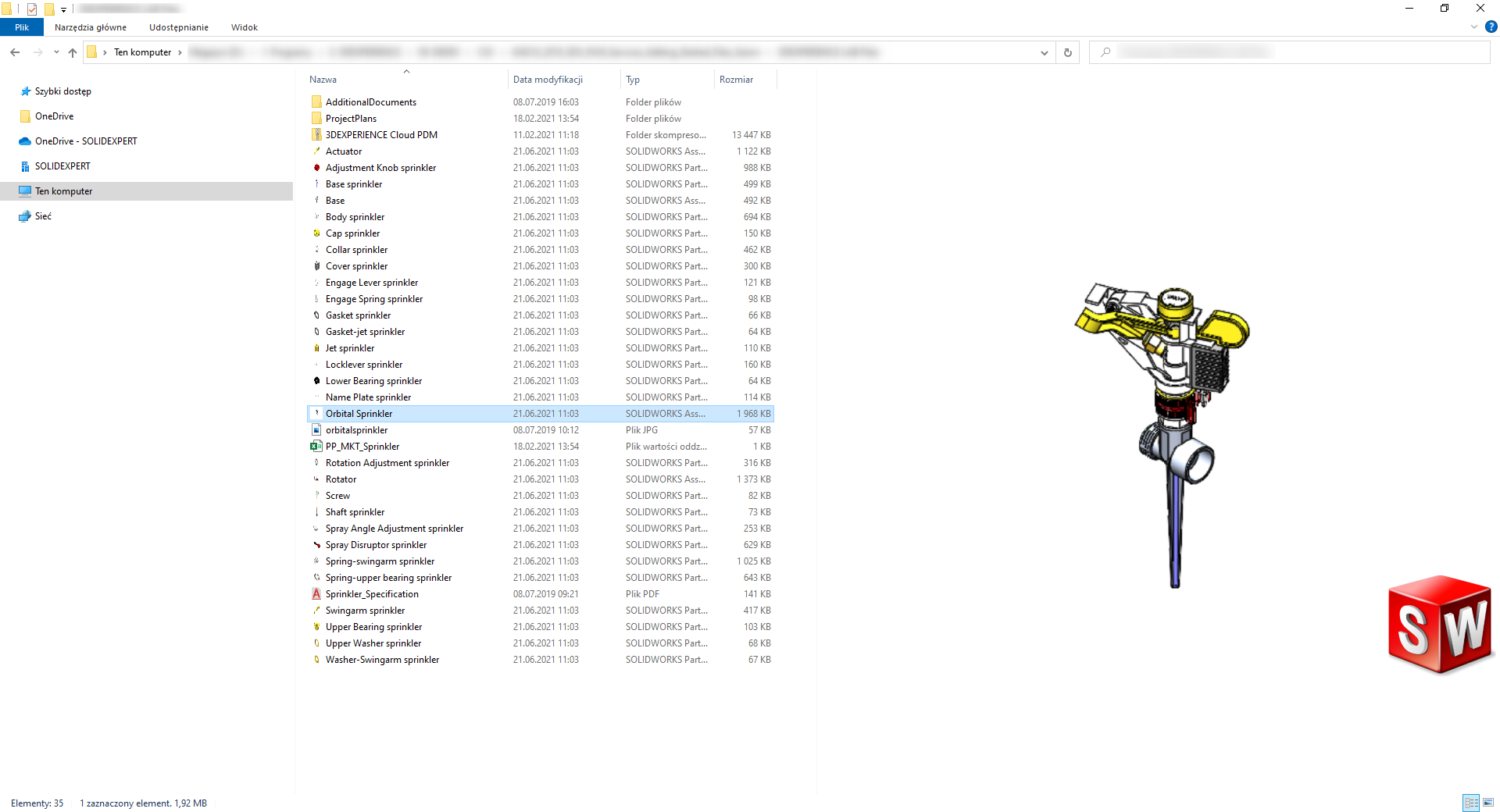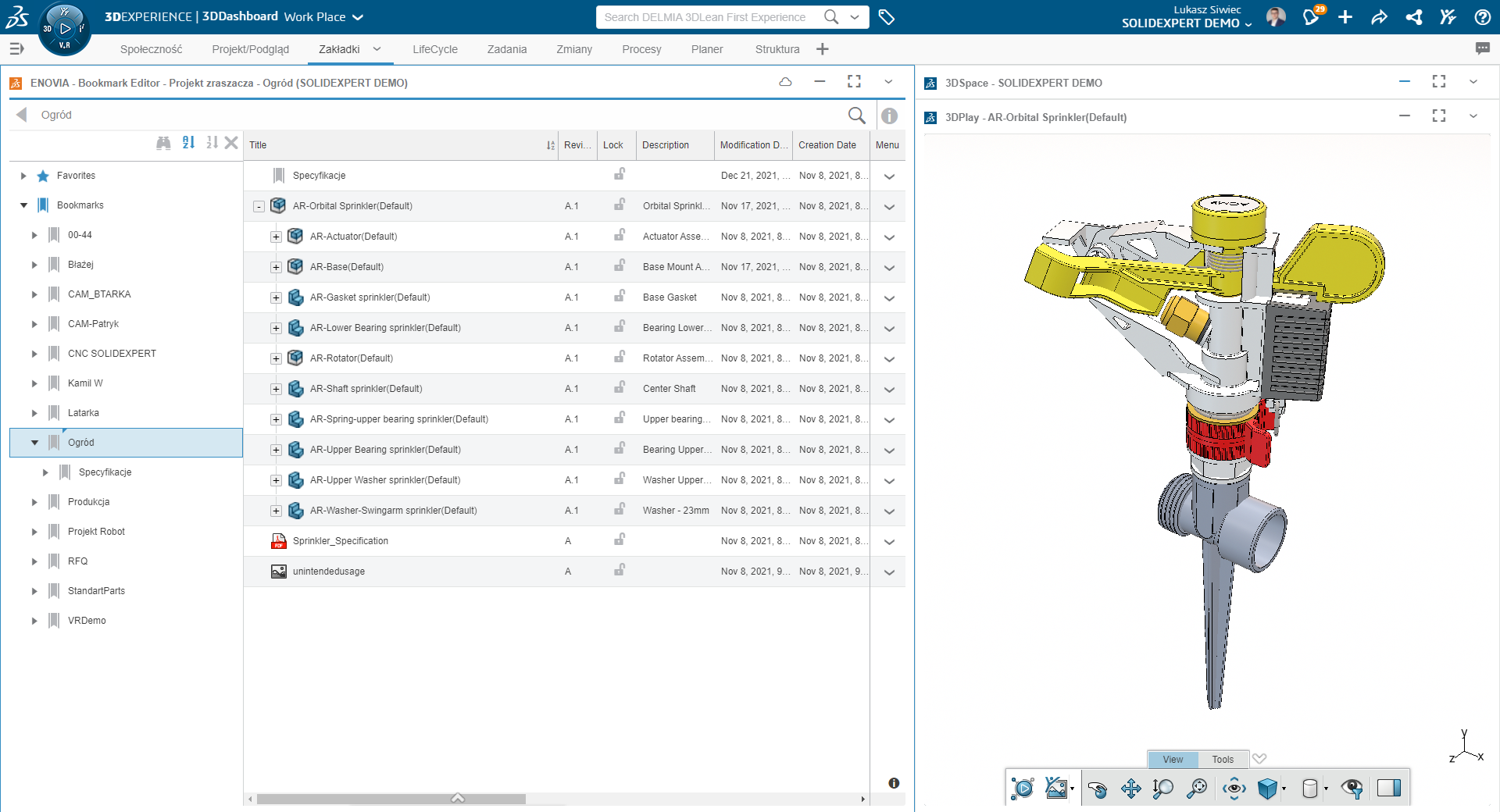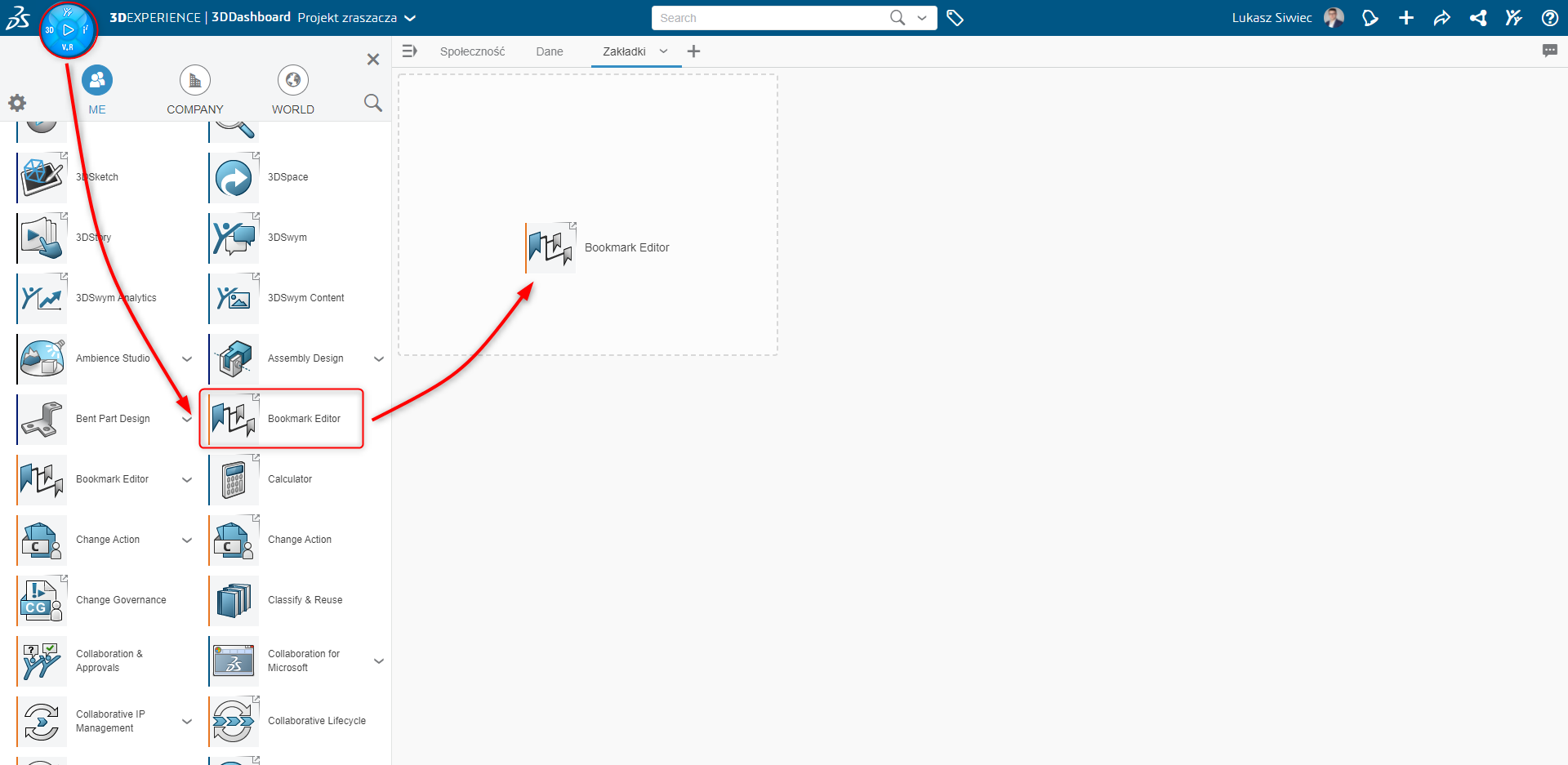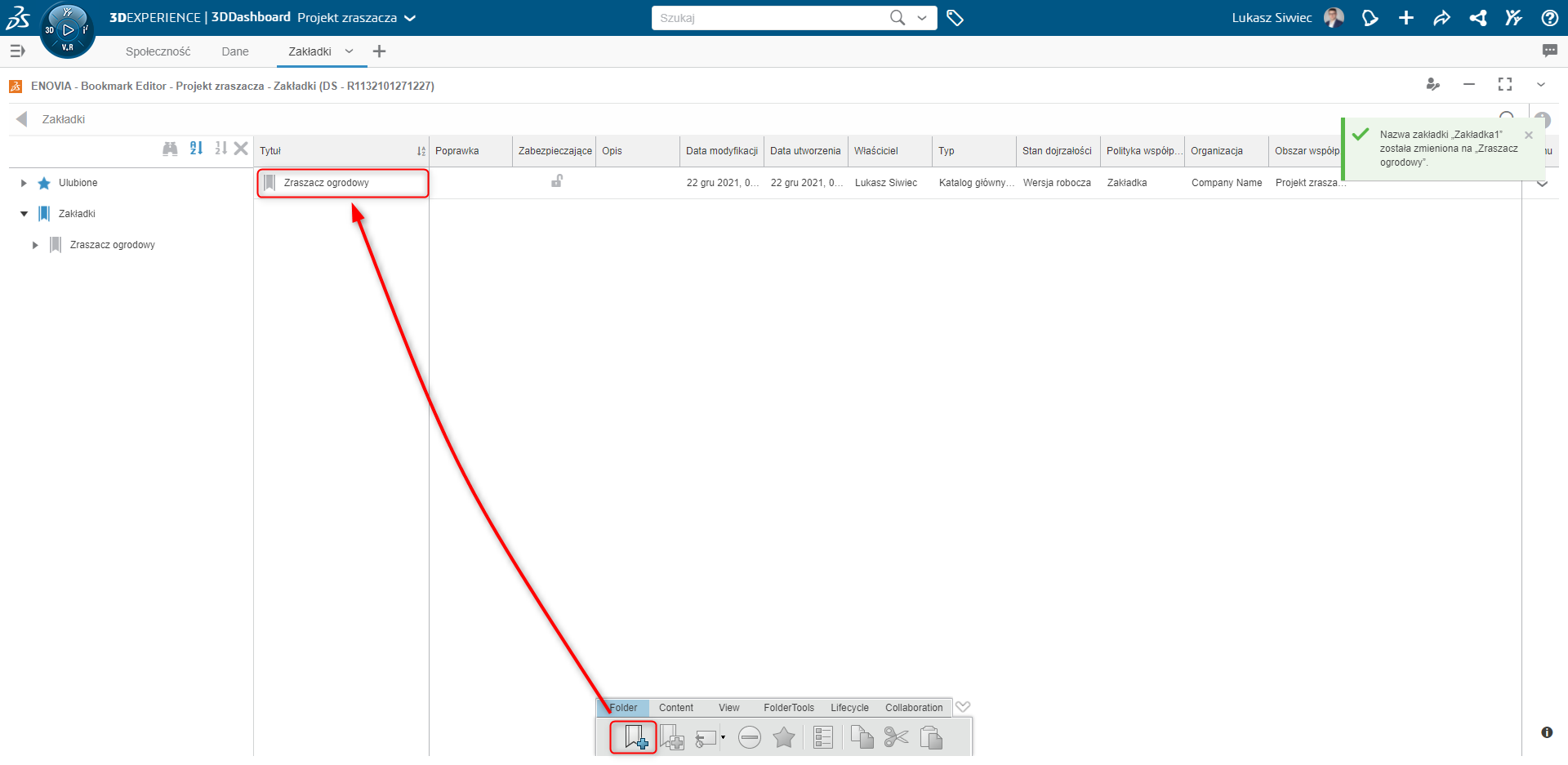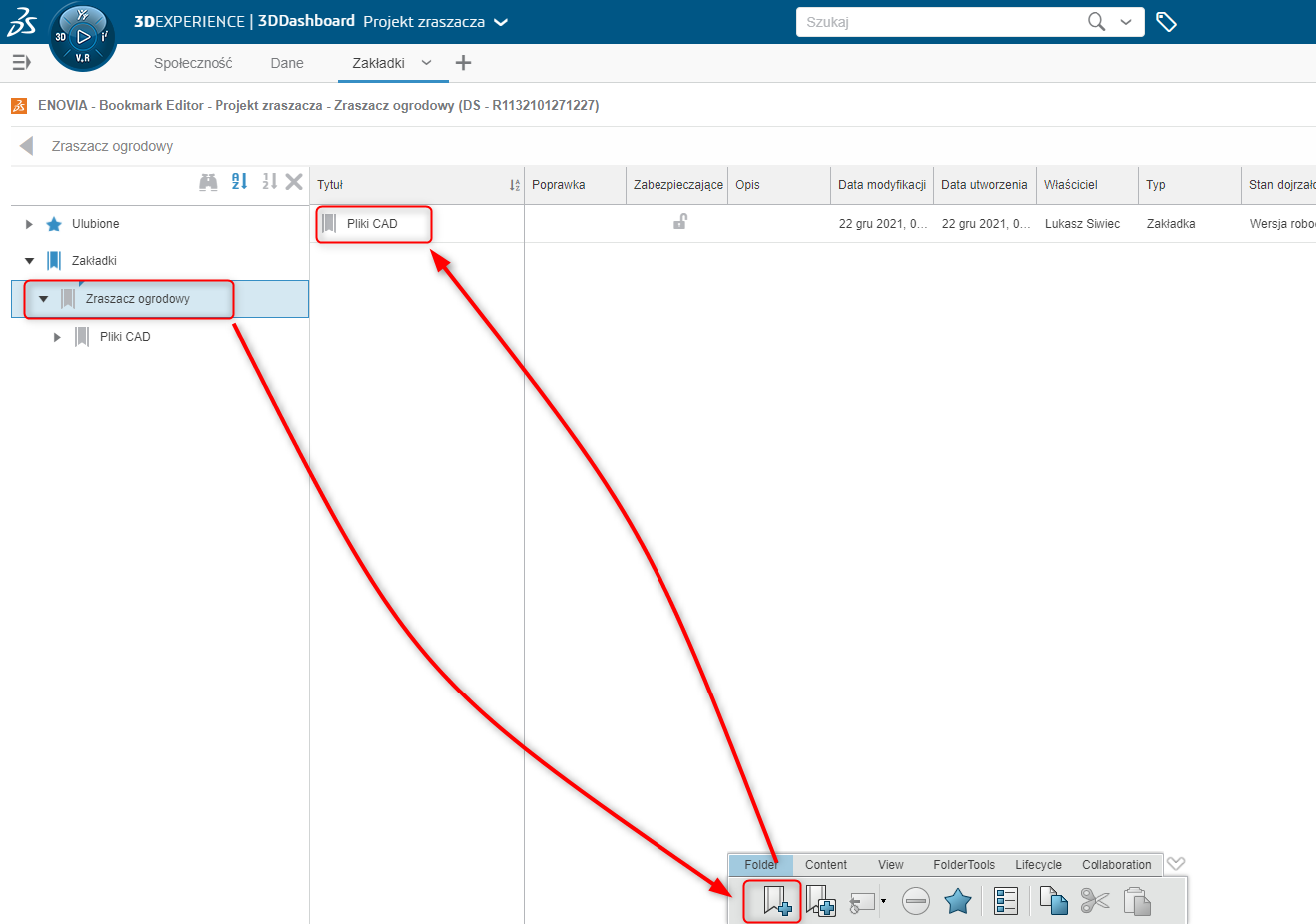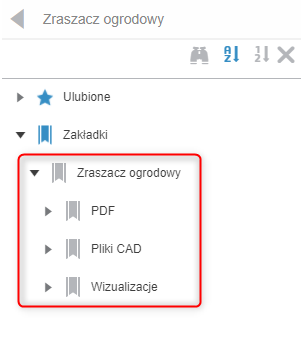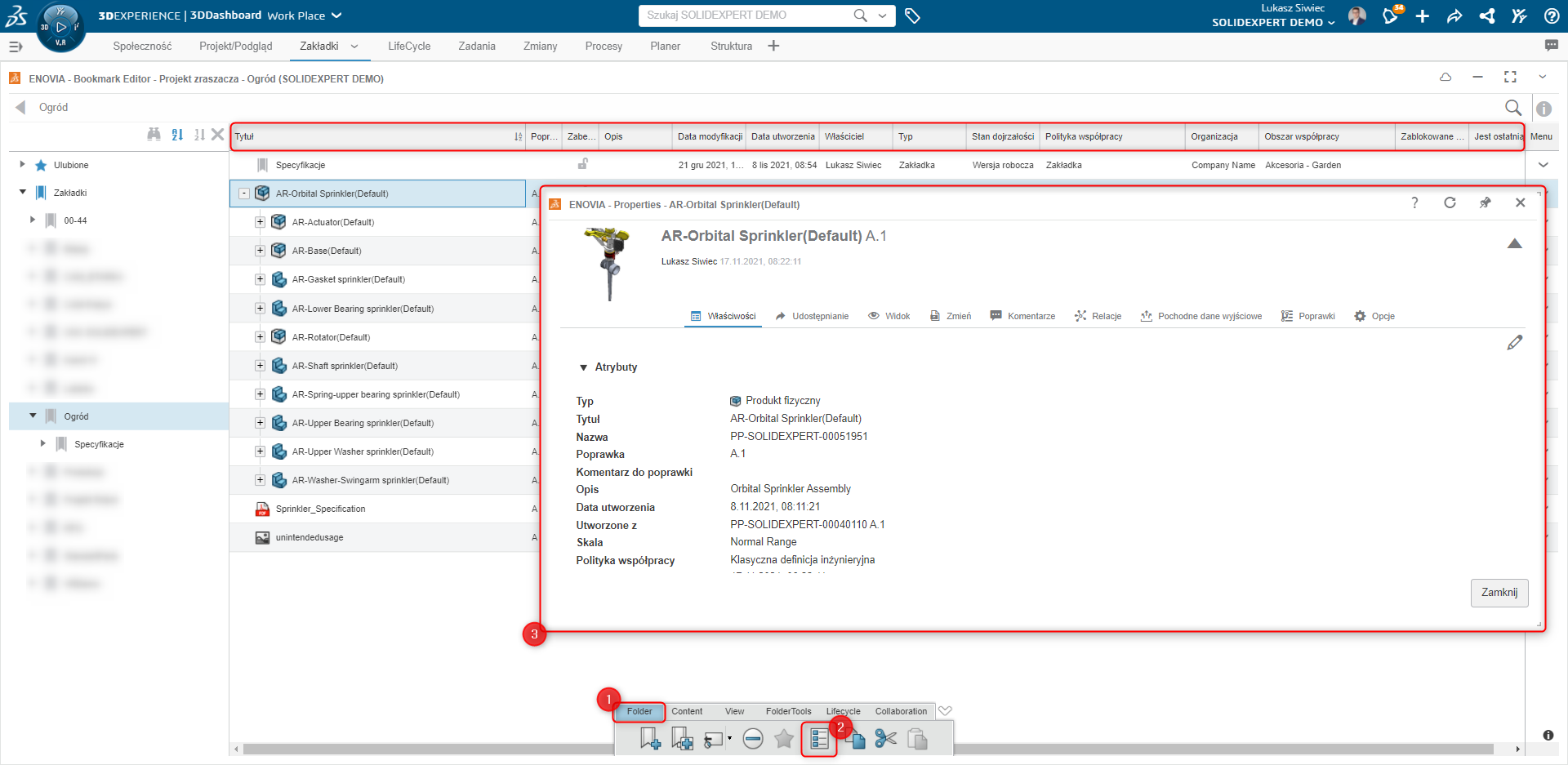Obszary do współpracy znane z aplikacji 3DSpace to skarbiec danych. Mogą one zawierać i kontrolować tysiące plików. Ze względu na sposób, w jaki platforma 3DEXPERIENCE obsługuje dane, nie są one zorganizowane w strukturę folderów i nie są przeznaczone dla użytkowników do przewijania ich w poszukiwaniu plików, jak to znamy z korzystania z Eksploratora plików.
Zamiast tego istnieją dwa narzędzia oferowane przez platformę 3DEXPERIENCE, dzięki którym dostęp do danych jest szybki i łatwy. Jeden z nich korzysta z aplikacji 3DSearch, a drugi z zakładek.
Spójrz teraz na dwa zdjęcia, które są powyżej. Jedno pokazuje strukturę plików w Eksploratorze plików, a drugi strukturę Zakładek na platformie 3DEXPERIENCE.
Tworzenie zakładek na platformie 3DEXPERIENCE
Jedną z wielkich zalet korzystania z platformy 3DEXPERIENCE jest to, że możesz stworzyć naprawdę przyjemną strukturę dla swoich dokumentów, aby je uporządkować i ułatwić ich odnalezienie. Aplikacja używana do tego nazywa się Bookmark Editor i jest jedną z wielu dostępnych w roli Collaborative Industry Innovator. Już się pewnie domyśliłeś po nazwie, tworzysz zakładki, do których możesz dodawać pliki, zarówno CAD, jak i inne dokumenty np. PDF, Word czy Excel.
Co jeszcze lepsze, możesz tworzyć struktury swoich zakładek. Innymi słowy: możesz utworzyć główną zakładkę dla nowego projektu i podzielić ją na podrozdziały, np. CAD, Wizualizacje, Wymagania itd., aby bardziej uporządkować swoje dane.
Aby utworzyć nową zakładkę, rozwiń panel aplikacji, klikając kompas w prawym górnym rogu, a następnie przeciągnij i upuść Bookmark Editor do pulpitu nawigacyjnego (3DDashboard). Zwróć uwagę, że w tym przypadku utworzyłem nową kartę na moim pulpicie nawigacyjnym dla aplikacji Bookmark Editor.
Następnie kliknij ikonę „Nowa zakładka” na pasku narzędzi na dole. Pamiętaj, że jeśli nie widzisz paska narzędzi, musisz go rozwinąć, klikając małą strzałkę u dołu ekranu.
Po utworzeniu zakładki pojawi się ona na liście zakładek w lewej części aplikacji. Jeśli kliknę raz na nowo utworzoną zakładkę, aby ją zaznaczyć, a następnie ponownie kliknę ikonę Nowa zakładka na pasku narzędzi, zostanie utworzona podkategoria.
Mogę powtórzyć ten proces, aby stworzyć jeszcze jedną podkategorię dla głównej zakładki „Zraszacz ogrodowy”.
W rezultacie stworzyłem jedną główną zakładkę z trzema podkategoriami dla plików CAD, PDF oraz wizualizacji. Ułatwia to zarówno mnie, jak i moim współpracownikom znalezienie różnych typów dokumentów.
Dodawanie plików
Do katalogu zakładek można dodać nowe lub istniejące dane. Dane zawarte w zakładce mogą znajdować się w dowolnym obszarze współpracy, do której użytkownik ma dostęp, co sprawia, że dane z całego projektu są łatwo dostępne do wykorzystania lub przeglądania. Metadane są dostępne w kolumnach Edytora zakładek, a dostosowane właściwości z plików SOLIDWORKS są przechwytywane automatycznie. W przypadku CAD generowanych z aplikacji do projektowania opartych na chmurze metadane można tworzyć, edytując właściwości pliku CAD.
Jedną z najlepszych praktyk dotyczących danych SOLIDWORKS jest tworzenie zakładek przy pierwszym zapisie na platformie 3DEXPERIENCE. Wybranie „Save with Options” da użytkownikowi wybór istniejących katalogów zakładek lub utworzenie nowej zakładki zawierającej odniesienia do plików.
Więcej nt. aplikacji Bookmark Editor dowiesz się w kolejnych artykułach!